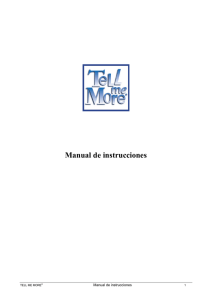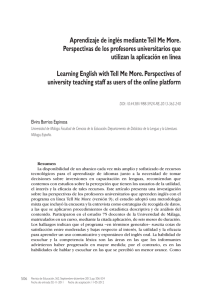FAQ1
Anuncio
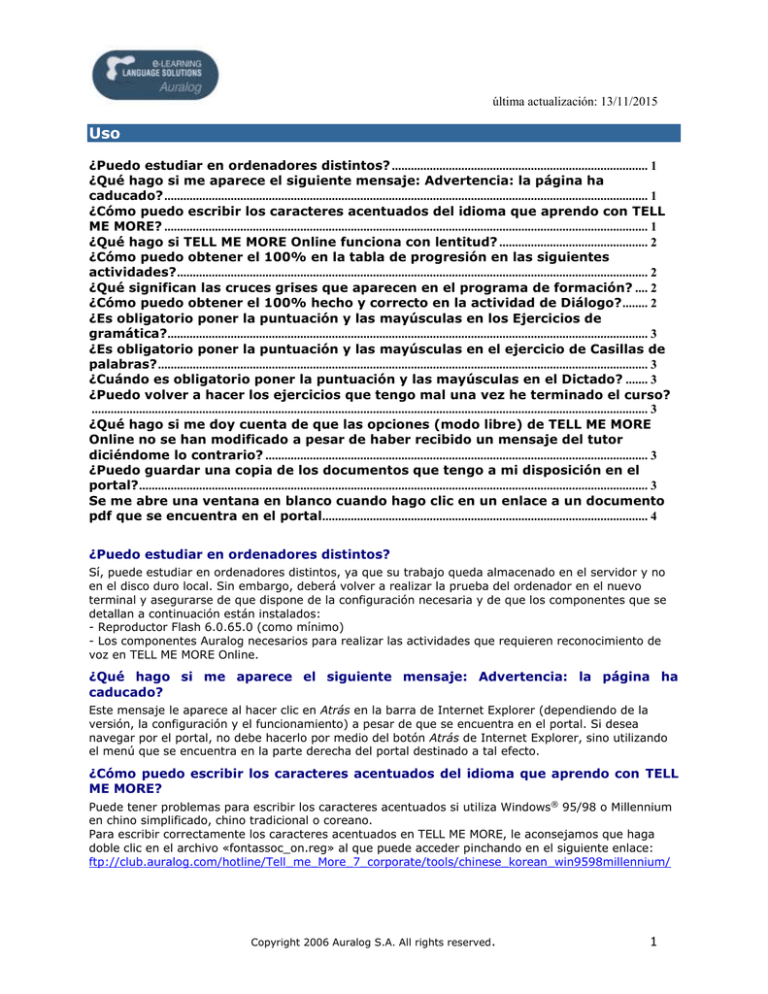
última actualización: 13/11/2015 Uso ¿Puedo estudiar en ordenadores distintos? ................................................................................. 1 ¿Qué hago si me aparece el siguiente mensaje: Advertencia: la página ha caducado? ......................................................................................................................................................... 1 ¿Cómo puedo escribir los caracteres acentuados del idioma que aprendo con TELL ME MORE? ......................................................................................................................................................... 1 ¿Qué hago si TELL ME MORE Online funciona con lentitud? ............................................... 2 ¿Cómo puedo obtener el 100% en la tabla de progresión en las siguientes actividades? ..................................................................................................................................................... 2 ¿Qué significan las cruces grises que aparecen en el programa de formación? .... 2 ¿Cómo puedo obtener el 100% hecho y correcto en la actividad de Diálogo? ........ 2 ¿Es obligatorio poner la puntuación y las mayúsculas en los Ejercicios de gramática?........................................................................................................................................................ 3 ¿Es obligatorio poner la puntuación y las mayúsculas en el ejercicio de Casillas de palabras? ........................................................................................................................................................... 3 ¿Cuándo es obligatorio poner la puntuación y las mayúsculas en el Dictado? ....... 3 ¿Puedo volver a hacer los ejercicios que tengo mal una vez he terminado el curso? ................................................................................................................................................................................ 3 ¿Qué hago si me doy cuenta de que las opciones (modo libre) de TELL ME MORE Online no se han modificado a pesar de haber recibido un mensaje del tutor diciéndome lo contrario? ......................................................................................................................... 3 ¿Puedo guardar una copia de los documentos que tengo a mi disposición en el portal? ................................................................................................................................................................. 3 Se me abre una ventana en blanco cuando hago clic en un enlace a un documento pdf que se encuentra en el portal....................................................................................................... 4 ¿Puedo estudiar en ordenadores distintos? Sí, puede estudiar en ordenadores distintos, ya que su trabajo queda almacenado en el servidor y no en el disco duro local. Sin embargo, deberá volver a realizar la prueba del ordenador en el nuevo terminal y asegurarse de que dispone de la configuración necesaria y de que los componentes que se detallan a continuación están instalados: - Reproductor Flash 6.0.65.0 (como mínimo) - Los componentes Auralog necesarios para realizar las actividades que requieren reconocimiento de voz en TELL ME MORE Online. ¿Qué hago si me aparece el siguiente mensaje: Advertencia: la página ha caducado? Este mensaje le aparece al hacer clic en Atrás en la barra de Internet Explorer (dependiendo de la versión, la configuración y el funcionamiento) a pesar de que se encuentra en el portal. Si desea navegar por el portal, no debe hacerlo por medio del botón Atrás de Internet Explorer, sino utilizando el menú que se encuentra en la parte derecha del portal destinado a tal efecto. ¿Cómo puedo escribir los caracteres acentuados del idioma que aprendo con TELL ME MORE? Puede tener problemas para escribir los caracteres acentuados si utiliza Windows® 95/98 o Millennium en chino simplificado, chino tradicional o coreano. Para escribir correctamente los caracteres acentuados en TELL ME MORE, le aconsejamos que haga doble clic en el archivo «fontassoc_on.reg» al que puede acceder pinchando en el siguiente enlace: ftp://club.auralog.com/hotline/Tell_me_More_7_corporate/tools/chinese_korean_win9598millennium/ Copyright 2006 Auralog S.A. All rights reserved. 1 última actualización: 13/11/2015 Si desea volver a la configuración anterior una vez haya finalizado el curso con TELL ME MORE, haga doble clic en el archivo «fontassoc_off.reg» que se encuentra disponible pinchando en el mismo enlace. ¿Qué hago si TELL ME MORE Online funciona con lentitud? Compare la configuración de su ordenador con la configuración necesaria (la versión de Windows ®, la versión de Internet Explorer, el espacio disponible en el disco C:\…). Compruebe el número de usuarios conectados a TELL ME MORE al mismo tiempo. Compruebe el tiempo de respuesta a través de un comando DOS "Ping". Sistema operativo Windows® 95/98 Windows® Millennium Windows® NT Windows®2000/X P Acceso Inicio/Programas/Símbolos del sistema MS-DOS Inicio/Programas/Accesorios/ Símbolos del sistema MS-DOS Inicio/Programas/Símbolo del sistema Inicio/Programas/Accesorios/ Símbolo del sistema Comando Escriba por ejemplo: ping www.tellmemorecorporate.com > c:\testping.txt y después pulse la tecla Entrar y tracert www.tellmemorecorporate.com >c:\testracert.txt y después pulse la tecla Entrar. Se creará directamente un archivo".txt" en el disco duro: C:\testping.txt o C:\testracert.txt. Debe enviar el archivo al servicio técnico por e-mail, donde lo analizarán y le informarán de la calidad de la conexión. Compruebe la velocidad entre el servidor y su ordenador, la cual debe ser de al menos 128 Kb/s. Para medirla puede hacerlo descargando un archivo en www.auralog.com (un archivo pdf, por ejemplo) y anotando el tiempo que tarda en hacerlo y el tamaño del archivo. ¿Cómo puedo obtener el 100% en la tabla de progresión en las siguientes actividades? Explicaciones gramaticales clave Para conseguir el 100% debe consultar todos los puntos de gramática del programa de formación (unos 5). Pronunciación de frases Para conseguir el 100% debe haber pronunciado (y obtenido una puntuación) al menos una vez todas las frases que aparecen en el programa de formación (unas 15). Pronunciación de palabras Para conseguir el 100% debe haber pronunciado todas las palabras del programa de formación al menos una vez y haber obtenido una puntuación (unas 15). Vocabulario clave Para conseguir el 100% debe permanecer en la actividad durante 45 segundos (3 segundos por palabra, sabiendo que hay unas 15). ¿Qué significan las cruces grises que aparecen en el programa de formación? Las cruces grises indican que las actividades no están disponibles. Se puede tratar de: - Actividades que necesitan reconocimiento de voz y que no están disponibles puesto que no están instalados los componentes necesarios. - De la actividad Crucigrama: traducción cuando el alumno estudia en modo inmersión (por ejemplo: aprendizaje del inglés con enunciados en inglés). ¿Cómo puedo obtener el 100% hecho y correcto en la actividad de Diálogo? En el modo libre: Hay que realizar el diálogo en sus cuatro variantes: Con reconocimiento de voz y en modo normal. Con reconocimiento de voz y en modo comprensión. Copyright 2006 Auralog S.A. All rights reserved. 2 última actualización: 13/11/2015 Sin reconocimiento de voz y en modo normal. Sin reconocimiento de voz y en modo comprensión. Cada modo equivale al 25%. Desde que se realiza un diálogo del principio al fin se obtiene el 25% hecho y el porcentaje correcto equivale a la cantidad de preguntas que se hayan abordado. Para conseguir el 100% correcto en una variante determinada hay que hacer todas las preguntas. En el modo guiado: Para conseguir el 100% hecho hay que realizar todo el diálogo; de la primera hasta la última pregunta. Para conseguir el 100% correcto hay que hacer todas las preguntas del diálogo y responder correctamente. Para ello hay que hacer el diálogo varias veces, elegiendo distintas opciones e intentando hacer la mayor cantidad de respuestas posible. ¿Es obligatorio poner la puntuación y las mayúsculas en los Ejercicios de gramática? En los Ejercicios de gramática (ejercicios para practicar las frases), la puntuación y las mayúsculas siempre son obligatorias, sea cual sea el nivel del programa de formación. En efecto, sería pedagógicamente incorrecto eliminar la puntuación y las mayúsculas teniendo en cuenta que el alumno debe saber distinguir cuándo es pertinente su utilización y cuándo no. ¿Es obligatorio poner la puntuación y las mayúsculas en el ejercicio de Casillas de palabras? En los ejercicios de Casillas de palabras (ejercicios para practicar la gramática/sintaxis/conjugación entre palabras o grupos de palabras), la puntuación y las mayúsculas son obligatorias si el idioma y la lógica del ejercicio lo exigen. De este modo, por ejemplo, en un ejercicio como éste en el que se practica solamente la competencia escrita, no poner mayúscula en “I” (yo) en inglés sería una falta, así como no poner en mayúscula los sustantivos en alemán. Por otra parte, deberá remitirse al ejemplo que se da en cada ejercicio para saber si debe o no poner la puntuación. ¿Cuándo es obligatorio poner la puntuación y las mayúsculas en el Dictado? En el Dictado, la puntuación y las mayúsculas son obligatorias en los programas de formación a partir del nivel Intermedio+. No son obligatorias en los niveles Principiante, Elemental e Intermedio, puesto que el ejercicio ya es relativamente complejo al conjugar distintas competencias y conocimientos (distinción y comprensión de unidades léxicas de forma oral y producción guiada de textos escritos) ¿Puedo volver a hacer los ejercicios que tengo mal una vez he terminado el curso? Sí. Puede acceder a todas las actividades a partir de la tabla de progresión, incluso a aquéllas que ya ha realizado y que desea repetir. ¿Qué hago si me doy cuenta de que las opciones (modo libre) de TELL ME MORE Online no se han modificado a pesar de haber recibido un mensaje del tutor diciéndome lo contrario? Si está conectado en el mismo momento en que su Tutor modifica las opciones, el cambio no surtirá efecto hasta la próxima conexión. Para poder disfrutar de dichas modificaciones deberá pues salir de TELL ME MORE Online y volver a iniciar la sesión. ¿Puedo guardar una copia de los documentos que tengo a mi disposición en el portal? Sí, puede guardar una copia de los documentos. Para ello debe: - Hacer clic en el documento, que se encuentra en el apartado Documentación del portal. - Hacer clic en Guardar una copia, que se encuentra en la barra de herramientas de Acrobat, - Seleccionar el directorio en el que desea guardar el documento, - Cambiar el nombre del documento si lo desea. Después haga clic en Guardar. Copyright 2006 Auralog S.A. All rights reserved. 3 última actualización: 13/11/2015 Se me abre una ventana en blanco cuando hago clic en un enlace a un documento pdf que se encuentra en el portal Puede tratarse de una incompatibilidad entre las versiones de Internet Explorer y Adobe Acrobat. Es aconsejable proceder a la desinstalación completa de Adobe Acrobat y de instalar después la última versión, disponible gratuitamente en http://www.adobe.es . Copyright 2006 Auralog S.A. All rights reserved. 4